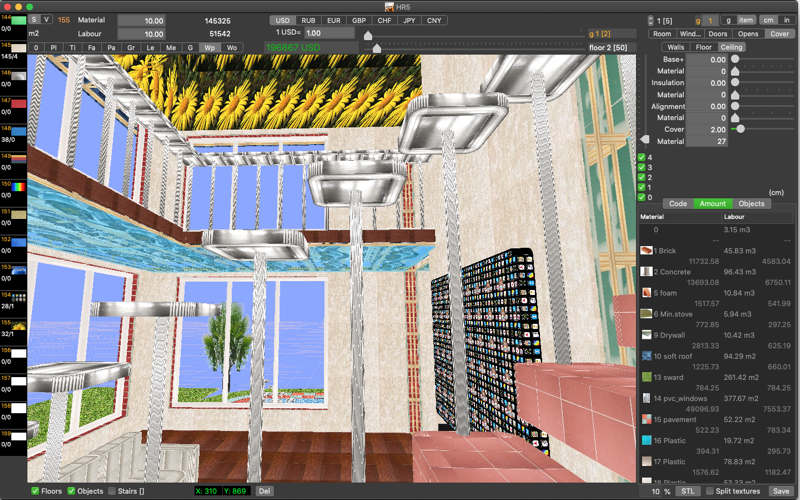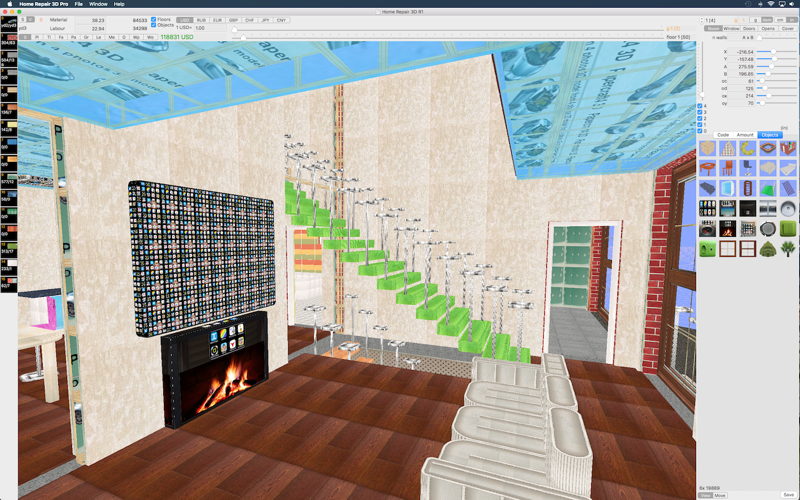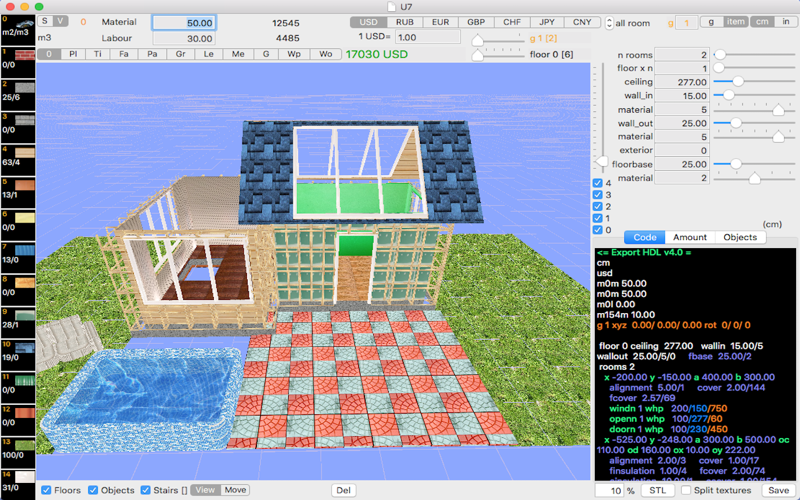Home Repair 3D Pro
Intérieur, design dintérieur extérieur, meubles réglables et objets géométriques faits sur commande et exportation au format STL.
Maintenant vous pouvez calculer une estimation pour la rénovation dune pièce ou dune construction de maison aussi facilement que jouer le jeu.
Vous pouvez importer des projets existants à partir dapplications iOS: Home Repair 3D Pro ou Villa 3D.
• Soutenir lexportation évolutive au format STL pour CAD, CAM, imprimante 3D.
• Vous pouvez joindre des salles en les plaçant lune dans lautre.
• Des exemples géniaux (ex1 et ex2) inclus.
• Prise en charge de limportation / exportation bidirectionnelle vers / depuis lapplication iOS "Home Repair 3D Pro".
• Couverture en 4 couches pour les murs, les sols et le plafond.
• Constructeur de meubles, escaliers et armoires / transformateur.
1. Articles de base:
* Boîte (parallélépipédique)
* Tri (triangle)
* Tor (torus (anneau))
* Sol
* Boîte arrondie
* Table
* Canapé / Chaise
* Escalier
* Armoire
* Objet
2. Si lélément est Floor:
- Changer la hauteur du plafond (différent pour chaque étage).
- Changer le nombre de pièces (différentes pour chaque étage).
* Pour chaque pièce:
- Sélectionnez la pièce dans le plancher («all room» stepper).
- Définir la taille des pièces (largeur et longueur) - vous pouvez sélectionner la pièce de 3 à 7 murs ou A x B. (4 curseurs en bas - pour lédition souvre dans le plancher de la pièce).
- Ajuster la position X, Y de la pièce dans le plan détage.
- Vous pouvez choisir longlet Couverture pour modifier lépaisseur et le matériau de différentes couches.
* Si vous souhaitez ajouter des ouvertures, des portes, des fenêtres et des matériaux, cliquez sur les fenêtres / portes / ouvre le sélecteur.
- Réglez lépaisseur et le matériau des murs (cest égal pour toutes les pièces dun étage).
- Réglez lépaisseur et le matériau des murs et du toit (cest égal pour toutes les pièces dun étage).
- Pour ajouter des ouvertures, des portes, des fenêtres dans la pièce, vous pouvez utiliser deux modes: placement automatique et manuel.
- Dans la section (plancher) ou (base), sélectionnez lépaisseur et le matériau du sol.
- Si vous ajoutez des couches de matériaux, le S & Volume calculé à la volée et le coût de ce matériel et de la main-dœuvre calculé automatiquement (prix moyens).
3. Si lobjet est Objet:
- Vous pouvez également sélectionner le type à laide du sélecteur situé au-dessus du sélecteur de type.
4. Si vous souhaitez modifier le projet existant sous forme de texte et lenregistrer, éditez, puis appuyez sur Enregistrer. LE NOUVEAU PROJET REMPLACERA UN EXISTANT!
- Pour importer un autre projet, copiez le texte du projet, collez dans le champ de code et appuyez sur Enregistrer. LE NOUVEAU PROJET REMPLACERA UN EXISTANT!
Les exemples intégrés (5 différents).
Lapplication calcule automatiquement la quantité de matériaux nécessaires.
Au lieu du prix moyen, vous pouvez spécifier une personnalisation (si vous entrez une valeur> 0, alors le calcul est effectué sur elle).
1 voie: tapez la fenêtre de code: m1m 5.6 m1l 7.7 (signifie le prix utilisateur du matériel et de la main-dœuvre pour le 1er matériau). Après le changement de prix, cliquez simplement sur Enregistrer pour recalculer les résultats.
2 voies: sélectionnez le matériel, entrez le prix et le travail dans les champs (en haut à gauche) et appuyez sur Entrée.
Vous pouvez importer des projets existants à partir dapplications iOS: Home Repair 3D ou Villa 3D.
Les réglages cm pouces peuvent être modifiés à la volée.
La précision des paramètres dentrée est de 0,1 cm ou 0,01 po.